EXCEL表格在成绩等级中的应用
- 格式:xls
- 大小:30.50 KB
- 文档页数:1
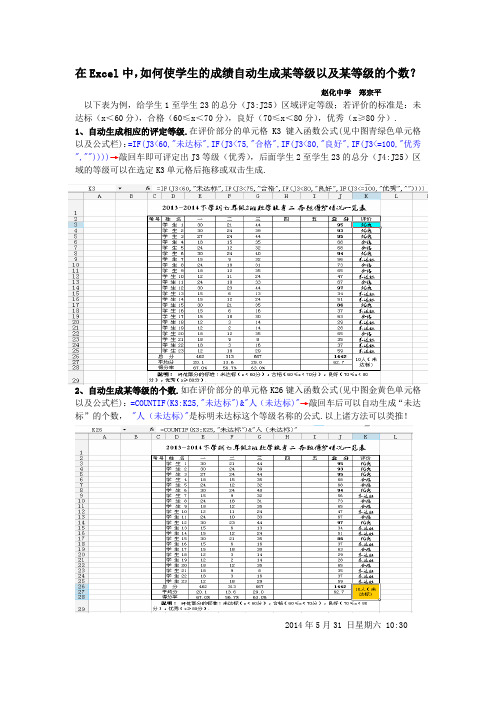
在Excel中,如何使学生的成绩自动生成某等级以及某等级的个数?
赵化中学郑宗平
以下表为例,给学生1至学生23的总分(J3:J25)区域评定等级;若评价的标准是:未达标(x<60分),合格(60≤x<70分),良好(70≤x<80分),优秀(x≥80分).
1、自动生成相应的评定等级.在评价部分的单元格K3键入函数公式(见中图青绿色单元格以及公式栏):=IF(J3<60,"未达标",IF(J3<75,"合格",IF(J3<80,"良好",IF(J3<=100,"优秀",""))))→敲回车即可评定出J3等级(优秀),后面学生2至学生23的总分(J4:J25)区域的等级可以在选定K3单元格后拖移或双击生成.
2、自动生成某等级的个数.如在评价部分的单元格K26键入函数公式(见中图金黄色单元格以及公式栏):=COUNTIF(K3:K25,"未达标")&"人(未达标)"→敲回车后可以自动生成“未达标”的个数, "人(未达标)"是标明未达标这个等级名称的公式.以上诸方法可以类推!
2014年5月31 日星期六 10:30。

让成绩表自动显示品级——Excel 利用小技术许多教师在利用Excel 统计学生成绩时,希望输入完成绩后表格中能自动判定学生成绩的等第。
下面就举几个小例子,希望对大伙儿能有所帮忙。
比如,输入60以下的分数时,显示为“不合格”;输入60以上的分数时,显示为“合格”。
如此的成效,不妨称之为“条件显示”,用IF 函数能够实现。
假设分数在B3单元格中,要将品级显示在C3单元格中。
那么在C3单元格中输入以下公式实现不同的品级:一、分“不合格”和“合格”2个品级=if(b3<=60,"不合格","合格")二、分3个品级=if(b3<=60,"不合格",if(b3<=90,"合格","优秀"))3、分为4个品级=if(b3<=60,"不合格",if(b3<=70,"合格",if(b3<90,"良好","优秀")))注意:符号为半角,IF 与括弧之间不能有空格,而且最多嵌套7层。
上面的公式能够能够直接复制到Excel 表格中利用,固然所举的例子是以100为总分值算的,若是总分值是150,那么将60改成90(合格60%),还有确实是要注意对应的单元格名称,将B3改成相应的就行,其它以此类推,相信大伙儿就算看不懂公式,也应该明白怎么灵活修改应用。
最后提示大伙儿,不要一个单元格一个单元格地去输入,那样太麻烦,可利用填充手柄,一拖弄定。
愿大伙儿的工作效率愈来愈高。
许多教师在利用Excel 统计学生成绩时,希望输入完成绩后表格中能自动判定学生成绩的等第。
下面就举几个小例子,希望对大伙儿能有所帮忙。
比如,输入60以下的分数时,显示为“不合格”;输入60以上的分数时,显示为“合格”。
如此的成效,不妨称之为“条件显示”,用IF 函数能够实现。

在excel中利用数据分析来对成绩排位与百分比在excel中利用数据分析来对成绩排位与百分比通过在在excel中利用数据分析来对成绩排位与百分比,那么成绩公布以后,学生可以通过成绩查询到自己的排名成绩。
下面一起来看看!排序操作是Excel的基本操作,Excel“数据分析”中的`“排位与百分比排位”可以使这个工作简化,直接输出报表。
注:本功能需要使用Excel扩展功能,如果您的Excel尚未安装数据分析,请依次选择“工具”-“加载宏”,在安装光盘中加载“分析数据库”。
加载成功后,可以在“工具”下拉菜单中看到“数据分析”选项。
1、打开原始数据表格,制作本实例的原始数据无特殊要求,只要满足行或列中为同一属性数值即可。
2、选择“工具”-“数据分析”-“描述统计”后,出现属性设置框,依次选择;输入区域:选择数据区域,如果有数据标志,注意同时勾选下方“标志位于第一行”;分组方式:指示输入区域中的数据是按行还是按列考虑,请根据原数据格式选择;输出区域可以选择本表、新工作表组或是新工作簿。
3、点击“确定”即可看到生成的报表。
可以看到,此时生成一个四列的新表格,其中“点”是指排序后原数据的序数,在本实例中对应与学号,这也是很实用的一个序列;“成绩”即为排序后的数据系列;“排位”采取重复数据占用同一位置的统计方法;“百分比”是按照降序排列的,为了得到真正的“百分比排位”,还需要稍微作一下调整。
4、在“百分比”列的下一列输入“百分排名”,在第一个单元格中输入公式“=1-G3(对应于‘百分排名’)”,回车。
选中该单元格,向下拖动直至填充完毕。
这样就达到了显示百分比排名的目的。
通过上面的操作,我们就对学生成绩进行了排序,完成的报表实例如上图所示。
【在excel中利用数据分析来对成绩排位与百分比】。

成绩等级函数excel
成绩等级函数是Excel中非常常用的函数之一。
该函数可以将数值型成绩转换成文字型的等级。
例如,将80分以上的成绩转换为“A”,70-79分的成绩转换为“B”,60-69分的成绩转换为“C”等等。
使用成绩等级函数可以使得数据更加直观,方便数据分析和数据展示。
在Excel中,成绩等级函数的语法为:
=IF(A1>=80,'A',IF(A1>=70,'B',IF(A1>=60,'C','D'))) 其中,A1为待转换的数值型成绩。
该函数先判断成绩是否大于等于80,如果是,则返回“A”,如果不是,则进入第二个IF函数判断成绩是否大于等于70,如果是,则返回“B”,否则进入第三个IF 函数判断成绩是否大于等于60,如果是,则返回“C”,否则返回“D”。
需要注意的是,成绩等级函数只能将数值型成绩转换为文字型等级,不能将文字型等级转换为数值型成绩。
因此,在使用成绩等级函数时需要注意数据类型的匹配。
- 1 -。

Excel在学校中的应用25-多班级学生单科成绩分数段统计(三)4.4多班级学生单科成绩分数段统计(三)案例背景某中学初三年级有9个教学班,期末考试后,需要统计全年级9个班级学生的期末考试各个分数段人数分布情况,以便进行综合分析。
本案例通过尝试使用数据透视表技术以数学学科为例来统计全年级9个班级学生的期末考试各个分数段人数分布情况。
要实现本案例中的功能,学员应该掌握以下EXCEL技术点●数据透视表●数据透视图●综合应用逻辑判断公式设计与操作,用逻辑判断替代 IF函数和AND函数的嵌套。
最终效果展示4.3.1创建原始数据表Step 1创建工作簿、重名工作表创建工作簿“年级单科成绩分数段统计表.xls”,然后将工作表重命名为“成绩表”,删除多余工作表。
Step2输入原始成绩①在单元格A1中输入“班级”,单元格B1中输入“姓名”,单元格C1中输入“性别”,单元格D1中输入“数学”。
②输入初三年级1班、2班……9班全部251名学生的的班级、姓名、性别和数学成绩。
Step 3输入分数段分段标准在单元格E1,F1,G1,H1,I1分别输入“60分以下”,“60-70”, “70-80”, “80-90”, “90-100”。
Step 4设计“计数“公式①在单元格E2输入公式:” =IF(AND($D2>=0,$D2<60),1,0)”。
②在单元格F2输入公式:” =IF(AND($D2>=60,$D2<70),1,0)”③在单元格G2,H2,I2中陆续输入公式:” =IF(AND($D2>=70,$D2<80),1,0)”” =IF(AND($D2>=80,$D2<90),1,0)”” =IF(AND($D2>=90,$D2<100),1,0)”Step 5改进公式①在单元格E3输入公式:” = ($D3>=0)*($D3<60)“②在单元格F3输入公式:” = ($D3>=60)*($D3<70)“③在单元格G3,H3,I3中陆续输入公式:” = ($D3>=70)*($D3<80)“” = ($D3>=80)*($D3<90)“” = ($D3>=90)*($D3<100)“Step6复制填充公式选中单元格区域E3:I3,双击I3右下角的填充柄即可完成第4行至最后一行的公式填充。

excel表格等级操作方法
在Excel中进行等级操作可以使用以下几种方法:
1. 使用IF函数:IF函数可以根据某个条件返回不同的值。
例如,假设A1单元格中为学生成绩,B1单元格中输入以下公式可以实现等级操作:
=IF(A1>=90, "A", IF(A1>=80, "B", IF(A1>=70, "C", IF(A1>=60, "D", "F"))))
2. 使用VLOOKUP函数:VLOOKUP函数可以在一个数据表中查找某个值,并返回该值所在行的指定列的值。
假设A1单元格中为学生成绩,B1单元格中输入以下公式:
=VLOOKUP(A1, D1:E5, 2, TRUE)
其中,D1:E5为一个包含成绩和对应等级的数据表,2表示返回第2列的值,TRUE表示近似匹配。
需要注意的是,数据表中的成绩范围需要按照从小到大的顺序排列。
3. 使用条件格式:可以将特定的数据范围设置为具有不同的格式,从而实现对等级的操作。
选择需要设定的数据范围,然后在Excel菜单栏中选择"开始",点击"条件格式",选择"新建规则",然后按照提示进行设定。
以上是三种常用的Excel表格等级操作方法,具体使用方法可以根据具体情况选择合适的方式。
Excel表格在统计学生成绩中应用讲诉在许多教育领域,如统计学,Excel表格都被广泛应用。
Excel作为一种电子表格软件,提供了许多有用的功能,用于处理、管理和分析大量数据,这对于教师和学生来说是非常有用的。
在统计学课程中,Excel表格可以用于许多目的,如统计数据分析、描述性统计和分类汇总。
本文将介绍如何使用Excel表格在统计学生成绩中进行数据分析。
Excel表格在统计学中的应用Excel表格可以被用来记录和分析各种类型的数据。
在统计学中,这些类型的数据可能包括学生成绩、出勤记录、评估分数、实验数据等。
通过使用Excel表格将这些数据保存在数字格式中,可以更轻松地进行数据分析,以便更好地理解这些数据。
在这里,我们将讨论如何使用Excel表格在统计学生成绩方面进行数据分析。
创建Excel表格首先,我们需要创建一个用于记录学生成绩的Excel表格。
我们可以使用Excel 的“工作表”来创建一个新的表格。
下面是在Excel 2016中创建一个新表格的简单步骤:1.打开Excel 2016应用程序。
2.点击“文件”菜单,然后选择“新建”选项。
3.选择“空白工作簿”模板,然后点击“创建”。
4.在新工作簿中,使用“姓名”、“成绩”等标题创建表格标题行。
输入数据一旦创建了工作表,我们就可以开始输入学生成绩数据了。
数据可以手动输入,也可以从其他数据源中导入。
在此示例中,我们假设我们有一个学生名单和成绩,可以手动输入到我们创建的Excel表格中。
下面是一个例子数据:姓名成绩张三85李四90王五75赵六60数据分析一旦我们有了学生成绩数据,就可以使用Excel表格进行数据分析。
以下是Excel表格中的一些常用功能:求平均数平均数是所有数据的总和除以数据的数量。
在Excel中,可以使用“AVERAGE”函数来计算平均数。
例如,要计算成绩的平均数,可以使用以下公式:=AVERAGE(B2:B5)这个公式把单元格B2到B5中的所有数字相加并除以它们的数量,以得出平均成绩。
用E x c e l电子表格为学生成绩排名次It was last revised on January 2, 2021用E x c e l电子表格为学生成绩排名次2010-01-14 12:56:22 来源:遵义五中浏览:2424次RANK函数是Excel计算序数的主要工具,它的语法为:RANK(number,ref,o rder),其中number为参与计算的数字或含有数字的单元格,ref是对参与计算的数字单元格区域的绝对引用,order是用来说明排序方式的数字(如果order为零或省略,则以降序方式给出结果,反之按升序方式)。
格式: =RANK(A1,$A$1:$A$n)其中:“A1”表示成绩所在列的第一行,“$A$1:$A$n”表示成绩的第一行到最后行例:为下表所示成绩排名次操作步骤一、选中B1单元格,并在其上输入函数,输入后点“勾”,(如下图所示)。
其中成绩所在的行是A1至A9函数式应为=RANK(A1,$A$1:$A$9)二、将鼠标放到红线所指的小方点上按下左键往下拖到最后一行即可排出名次,如下图所示。
三、再按B列排序即得所要的排名次,如下图所示。
邮件合并一步一步学:软件OFFICE2003,EXCEL20031、在excel2003中建一个数据表(联系表.xls)如:姓名,身份证号,其它编号,职业,联系方式,输入相应数据,保存;如想在一张页面中打印多个人的信息,就在excel2003多排几列了!2、打开一个空白word文档(联系表.doc),点击工具-信函与邮件-邮件合并,这时在你的右面就会出现一个任务窗格;3、在窗格中选择信函,然后点击下一步:正在启动文档;4、选择使用当前文档,点击下一步:选取收件人;5、选择使用现有列表,点击浏览,选取”联系表.xls”然后在弹出的窗口中选择你建表的工作薄(一般都是sheet1$)。
确定,再确定,点出下一步:撰写信函;6、在你的word文件中建好你想把数据插入后的格式;想在一张页面中打印多个人的信息,就用文本框做好,一张页面多排几张文本框而已。
根据学生考试分数,制定ABCD等级>=90A 75-89.9B 60-74.9CIF函数说明:执行真假值判断,根据逻辑计算的真假值,返回不同结果。
可以使用函数 IF 对数值和公式进行条件检测。
语法IF (logical_test ,value_if_true ,value_if_false)Logical_test 表示计算结果为 TRUE 或 FALSE 的任意值或表达式。
例如,A10=100 就是一个逻辑表达式,如果单元格 A10 中的值等于 100,表达式即为 TRUE,否则为 FALSE。
本参数可使用任何比较运算符。
Value_if_true logical_test 为 TRUE 时返回的值。
例如,如果本参数为文本字符串“预算内”而且 logical_test 参数值为 TRUE,则 IF 函数将显示文本“预算内”。
如果 logical_test 为 TRUE 而 value_if_tr则本参数返回 0(零)。
如果要显示 TRUE,则请为本参数使用逻辑值 TRUE。
Value_if_false logical_test 为 FALSE 时返回的值。
说明参数例如,如果本参数为文本字符串“超出预算”而且 logical_test 参数值为FALSE,则 IF 函数将显示文本“超出预算”。
如果 logical_test 为 FALSE 且忽略了 Value_if_false(即 value_if_true 后没有逗号),则会返回逻辑值FALSE。
如果 logical_test 为 FALSE 且 Value_if_false 为空(即value_if_true 后有逗号,并紧跟着右括号),则本参数返回 0(零)。
Value_if_false 也可以是其他公函数 IF 可以嵌套七层,用 value_if_false 及 value_if_true 参数可以构造复杂的检测条件在计算参数 value_if_true 和 value_if_false 后,函数 IF 返回相应语句执行后的返回值。
❑学习,能够使用Excel实行学生成绩的统计分析。
❑统计各分数段的人数及比例❑图示成绩分布(饼图绘制)❑学生总成绩及名次❑成绩等级及积点计算❑试卷质量评价❑示例1:用IF函数计算成绩等级❑>=90—A 80-89—B 70-79—C 60-69—D <60—E❑示例2:用COUNTIF函数统计各分数段的人数及比例❑示例3:用FREQUENCY函数统计人数❑FREQUENCY(data_array,bins_array)❑Data_array 为一数组或对一组数值的引用❑Bins_array 为间隔的数组引用,该间隔用于对data_array 中的数值实行分组。
❑对于返回结果为数组的公式,必须以数组公式的形式输入。
❑数组的使用❑选择区域(H81:H85)❑输入公式“=FREQUENCY(C71:C77,G81:G85)”❑使用组合键“Ctrl+Shift+Enter❑示例4:使用数据分析统计❑工具—加载宏—分析工具库❑工具—数据分析—直方图❑成绩分段统计(P59-62)❑各分数段人数占总人数的比例❑饼图❑注意数据源,切忌勿先算比例❑图的修饰和格式化❑示例5:学生成绩名次计算❑总评成绩计算Chapter0502.xls❑绝对引用=C2*$H$2+D2*$I$2❑混合饮用=C2*H$2+D2*I$2❑区域命名=C2*平时比例+D2*期末比例❑名次计算❑=RANK(E2,$E$2:$E$77)❑示例6:用IF函数计算成绩等级❑=IF(ISNUMBER(C2),IF(C2>=85,"A",IF(C2>=75,"B",IF(C2>=60,"C","D"))),IF( ISBLANK(C2),"缺考","输入有误"))❑ISBLANK值为空白单元格❑ISNUMBER值为数字❑ISTEXT值为文本❑INDEX函数❑INDEX(reference,row_num,column_num,area_num)❑返回引用中指定单元格或单元格区域的引用❑Reference为对一个或多个单元格区域的引用❑Row_num为引用中某行的行序号,函数从该行返回一个引用❑Column_num为引用中某列的列序号,函数从该列返回一个引用❑MATCH( )❑返回在指定方式下与指定数值匹配的数组中元素的相对应位置❑MATCH(lookup_value,lookup_array,match_type)❑Lookup_value为需要在数据表中查找的数值,它能够是数值(或数字、文本或逻辑值)、对数字、文本或逻辑值的单元格引用。